如何在WORD中添加不同类型的页码
- 格式:docx
- 大小:21.13 KB
- 文档页数:1

如何在Word文档中插入页码样式在Word文档中插入页码样式是一项基本的编辑技能,可以方便读者查看和导航文档内容。
本文将介绍如何在Word文档中插入页码样式,以帮助读者快速掌握这一技巧。
一、选择页码样式在Word中,可以选择多种不同的页码样式来适应不同的需求。
首先,我们需要选择一种适合的页码样式。
具体步骤如下:1. 打开Word文档,并定位到想要插入页码的位置。
2. 在菜单栏的“插入”选项中,找到“页码”按钮并点击。
3. 弹出的菜单中,可以选择“页码样式”或“格式页码”来进行进一步的设置。
根据需求选择适合的样式。
二、插入页码选择好页码样式后,接下来就是插入具体的页码了。
具体步骤如下:1. 在选择页码样式的弹出菜单中,点击“页脚”或“页眉”选项,视需求而定。
2. Word会自动为你插入页码,并在页面底部或顶部显示,可视情况进行定位和调整。
3. 根据需要,可以对页码进行进一步的样式设置,如改变字体、大小、颜色等。
三、自定义页码样式除了选择预设的页码样式,Word还提供了自定义页码样式的功能,可以根据实际需求进行个性化设置。
具体步骤如下:1. 在插入页码后,选中页码部分。
2. 在菜单栏的“开始”选项中,找到“字体”或“段落”按钮,并点击。
3. 弹出的设置窗口中,可以进行各种字体、颜色、对齐方式的调整,以及添加边线、背景色等效果。
四、调整页码位置和格式有时候,我们可能需要调整页码的位置和格式来满足特定的文档要求。
具体步骤如下:1. 选中页码部分,右键点击并选择“编辑字段”或“编辑页眉/页脚”。
2. 在弹出的选项窗口中,可以进行具体的页码调整,如改变页码的位置、对齐方式、间距等。
3. 根据需要,还可以进行其他高级设置,如起始页码、不同节的页码等。
五、页码样式应用到整个文档如果需要将页码样式应用到整个文档中的每一页,可以按照以下步骤操作:1. 双击页码部分,进入页眉/页脚编辑模式。
2. 在菜单栏的“设计”选项中,找到“链接到前一条”或“不链接到前一条”的按钮,进行选择。
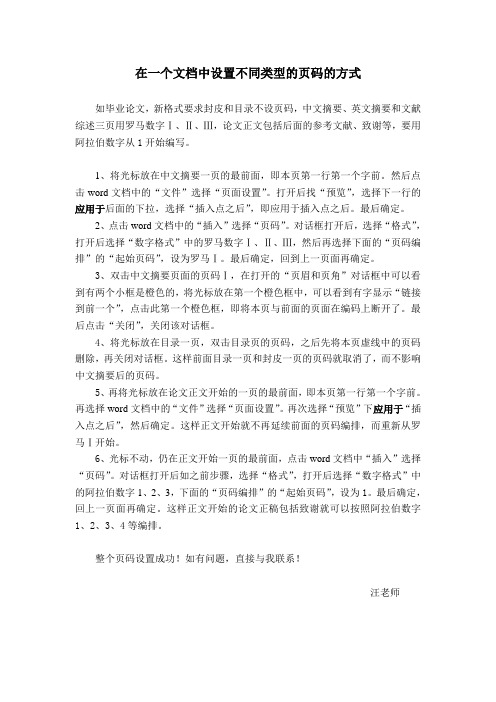
在一个文档中设置不同类型的页码的方式如毕业论文,新格式要求封皮和目录不设页码,中文摘要、英文摘要和文献综述三页用罗马数字Ⅰ、Ⅱ、Ⅲ,论文正文包括后面的参考文献、致谢等,要用阿拉伯数字从1开始编写。
1、将光标放在中文摘要一页的最前面,即本页第一行第一个字前。
然后点击word文档中的“文件”选择“页面设置”。
打开后找“预览”,选择下一行的应用于后面的下拉,选择“插入点之后”,即应用于插入点之后。
最后确定。
2、点击word文档中的“插入”选择“页码”。
对话框打开后,选择“格式”,打开后选择“数字格式”中的罗马数字Ⅰ、Ⅱ、Ⅲ,然后再选择下面的“页码编排”的“起始页码”,设为罗马Ⅰ。
最后确定,回到上一页面再确定。
3、双击中文摘要页面的页码Ⅰ,在打开的“页眉和页角”对话框中可以看到有两个小框是橙色的,将光标放在第一个橙色框中,可以看到有字显示“链接到前一个”,点击此第一个橙色框,即将本页与前面的页面在编码上断开了。
最后点击“关闭”,关闭该对话框。
4、将光标放在目录一页,双击目录页的页码,之后先将本页虚线中的页码删除,再关闭对话框。
这样前面目录一页和封皮一页的页码就取消了,而不影响中文摘要后的页码。
5、再将光标放在论文正文开始的一页的最前面,即本页第一行第一个字前。
再选择word文档中的“文件”选择“页面设置”。
再次选择“预览”下应用于“插入点之后”,然后确定。
这样正文开始就不再延续前面的页码编排,而重新从罗马Ⅰ开始。
6、光标不动,仍在正文开始一页的最前面,点击word文档中“插入”选择“页码”。
对话框打开后如之前步骤,选择“格式”,打开后选择“数字格式”中的阿拉伯数字1、2、3,下面的“页码编排”的“起始页码”,设为1。
最后确定,回上一页面再确定。
这样正文开始的论文正稿包括致谢就可以按照阿拉伯数字1、2、3、4等编排。
整个页码设置成功!如有问题,直接与我联系!汪老师。

Word中如何插入和页码的链接和样式设置Word是一款功能强大的文字处理软件,它不仅可以帮助我们编辑文档内容,还可以为文档添加各种样式和链接功能。
本文将详细介绍在Word中如何插入和设置页码的链接和样式。
一、插入页码链接在Word中,插入页码链接可以方便地跳转到指定页面,让读者更加方便地阅读和导航文档。
下面是步骤:步骤1:打开需要插入页码链接的Word文档,并定位到需要插入页码的位置。
步骤2:在Word的菜单栏中选择“插入”选项卡,在“页码”组中点击“页码”按钮。
步骤3:选择适合你需求的页码样式模板,例如“下页”,“页尾居中”,“页脚居中”等。
选择后会自动插入页码到选定的位置。
步骤4:如果需要在文档的其他位置插入相同的页码样式,只需再次点击“页码”按钮,选择相应的样式即可。
二、设置页码样式Word中页码样式除了可以选择现有的模板,还可以自定义样式。
下面是设置页码样式的步骤:步骤1:在Word的菜单栏中选择“插入”选项卡,点击“页码”按钮。
步骤2:选择“页码格式”中的“格式页码”选项。
步骤3:在弹出的“页码格式”对话框中,选择适合你需求的样式。
可以选择阿拉伯数字、罗马数字、英文大写字母等。
步骤4:如果需要更多的自定义设置,可以点击“页码”对话框中的“格式”按钮。
在“格式设置”中,可以设置起始页码、页码对齐方式、字体样式等。
三、编辑页码链接在Word中,我们可以对已插入的页码链接进行编辑,包括修改格式、更改位置等。
下面是编辑页码链接的步骤:步骤1:双击需要编辑的页码,进入页码所在的页眉或页脚。
步骤2:在页眉或页脚中定位到需要编辑的页码链接。
步骤3:点击鼠标右键,选择“编辑字段”选项。
步骤4:在“编辑字段”对话框中可以进行各种编辑操作,包括修改格式、更改位置、隐藏或显示页码等。
四、删除页码链接有时候我们需要删除文档中的页码链接,以下是删除页码链接的步骤:步骤1:双击需要删除页码链接的页眉或页脚。
步骤2:在页眉或页脚中选择需要删除的页码链接。
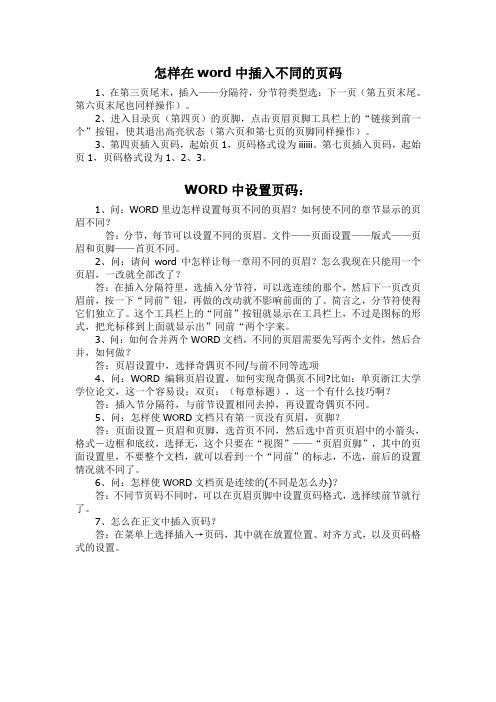
怎样在word中插入不同的页码1、在第三页尾末,插入——分隔符,分节符类型选:下一页(第五页末尾、第六页末尾也同样操作)。
2、进入目录页(第四页)的页脚,点击页眉页脚工具栏上的“链接到前一个”按钮,使其退出高亮状态(第六页和第七页的页脚同样操作)。
3、第四页插入页码,起始页1,页码格式设为iiiiii。
第七页插入页码,起始页1,页码格式设为1、2、3。
WORD中设置页码:1、问:WORD里边怎样设置每页不同的页眉?如何使不同的章节显示的页眉不同?答:分节,每节可以设置不同的页眉。
文件——页面设置——版式——页眉和页脚——首页不同。
2、问:请问word中怎样让每一章用不同的页眉?怎么我现在只能用一个页眉,一改就全部改了?答:在插入分隔符里,选插入分节符,可以选连续的那个,然后下一页改页眉前,按一下“同前”钮,再做的改动就不影响前面的了。
简言之,分节符使得它们独立了。
这个工具栏上的“同前”按钮就显示在工具栏上,不过是图标的形式,把光标移到上面就显示出”同前“两个字来。
3、问:如何合并两个WORD文档,不同的页眉需要先写两个文件,然后合并,如何做?答:页眉设置中,选择奇偶页不同/与前不同等选项4、问:WORD编辑页眉设置,如何实现奇偶页不同?比如:单页浙江大学学位论文,这一个容易设;双页:(每章标题),这一个有什么技巧啊?答:插入节分隔符,与前节设置相同去掉,再设置奇偶页不同。
5、问:怎样使WORD文档只有第一页没有页眉,页脚?答:页面设置-页眉和页脚,选首页不同,然后选中首页页眉中的小箭头,格式-边框和底纹,选择无,这个只要在“视图”——“页眉页脚”,其中的页面设置里,不要整个文档,就可以看到一个“同前”的标志,不选,前后的设置情况就不同了。
6、问:怎样使WORD文档页是连续的(不同是怎么办)?答:不同节页码不同时,可以在页眉页脚中设置页码格式,选择续前节就行了。
7、怎么在正文中插入页码?答:在菜单上选择插入→页码,其中就在放置位置、对齐方式,以及页码格式的设置。
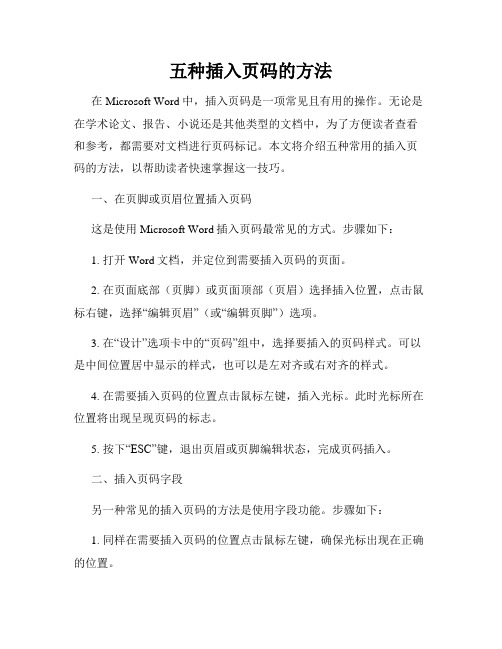
五种插入页码的方法在Microsoft Word中,插入页码是一项常见且有用的操作。
无论是在学术论文、报告、小说还是其他类型的文档中,为了方便读者查看和参考,都需要对文档进行页码标记。
本文将介绍五种常用的插入页码的方法,以帮助读者快速掌握这一技巧。
一、在页脚或页眉位置插入页码这是使用Microsoft Word插入页码最常见的方式。
步骤如下:1. 打开Word文档,并定位到需要插入页码的页面。
2. 在页面底部(页脚)或页面顶部(页眉)选择插入位置,点击鼠标右键,选择“编辑页眉”(或“编辑页脚”)选项。
3. 在“设计”选项卡中的“页码”组中,选择要插入的页码样式。
可以是中间位置居中显示的样式,也可以是左对齐或右对齐的样式。
4. 在需要插入页码的位置点击鼠标左键,插入光标。
此时光标所在位置将出现呈现页码的标志。
5. 按下“ESC”键,退出页眉或页脚编辑状态,完成页码插入。
二、插入页码字段另一种常见的插入页码的方法是使用字段功能。
步骤如下:1. 同样在需要插入页码的位置点击鼠标左键,确保光标出现在正确的位置。
2. 在“插入”选项卡中找到“快部件”组,选择“字段”选项。
3. 在“字段”对话框中,选择“页码”字段,并选择合适的页码样式(如阿拉伯数字、罗马数字、英文字母等)。
4. 点击“确定”按钮,完成页码插入。
三、通过页码格式设置插入页码有时候,我们需要自定义页码样式,比如在特定位置插入“第X页/共X页”的页码格式。
步骤如下:1. 在需要插入自定义页码格式的页面上,选择合适的插入位置。
2. 在“插入”选项卡中找到“页码”组,点击“页码格式”按钮。
3. 在打开的“页码格式”对话框中,可以选择不同的页码样式,并进行自定义设置,如前缀、后缀、起始页码等。
4. 确定设置后,点击“确定”按钮,完成页码插入。
四、使用页码分节功能插入特定页码当文档结构复杂,需要对不同章节进行独立的页码标记时,可以利用“页码分节”功能。

word页脚页码设置不同Word页脚页码设置不同在使用Microsoft Word进行文档编辑时,页脚页码的设置是非常重要且常见的操作之一。
但是,有时我们希望在同一个文档中的不同部分设置不同的页脚页码,以满足特定的排版要求。
在本文中,我将向您介绍如何在Word中实现这一功能。
在开始设置不同的页脚页码之前,首先需要了解Word中的各个元素和功能。
Word中的页码是通过页脚来实现的,而页脚是文档底部的一个区域,可以用于放置页码、日期、作者信息等。
在默认情况下,Word中的页脚页码是连续的,即从文档的第一页到最后一页都是按照相同的页码格式显示的。
但有时我们需要在文档中的不同部分设置不同的页码,例如首页不显示页码,正文从第一页开始显示页码,参考文献部分再重新开始计数等。
接下来,我将分步骤介绍如何在Word中设置不同的页脚页码。
步骤一:打开Word文档,点击页面底部的页脚区域。
您可以通过在Word菜单栏中选择“视图”>“页脚”或直接点击底部空白区域来进入页脚编辑模式。
步骤二:在页脚编辑模式下,您可以看到字符插入符号闪烁,表示您可以在该区域进行编辑。
通常情况下,您可以在页脚的左侧、中间或右侧插入页码或其他内容。
在本例中,我们将以页脚右侧为例进行示范。
步骤三:在页脚右侧区域,插入页码。
您可以通过在Word菜单栏中选择“插入”>“页码”来插入标准的页码格式,或者通过点击页码区域右键选择“页码格式”来自定义页码格式。
如果您只希望在特定页面显示页码,请选择“页码格式”,然后选择“起始于”,并输入开始显示页码的页数。
步骤四:如果您希望在某个页面上不显示页脚页码,可以通过以下步骤实现。
在该页面的页脚区域,选择“不同第一个页面”。
这样,该页面的页脚内容将与其他页面不同。
步骤五:如果您希望在文档的某个部分重新开始页码计数,可以通过以下步骤实现。
在文档的开始位置,选择“分节符”。
然后,在“页脚”选项卡中,选择“不同于前节”。
如何在一个word文档中插入两种不同的页码?(包括封面是空白页就是三种)记得两年前做毕业论文的时候就曾经搞过一次编排页码,当时也是费了不少功夫,如今又遇上了,可往年解决的方法已忘得一干二净了,没办法,今天还是费了不少百度精神,才得以完美解决,为了方便再次使用,在此写下详细教程。
与大家一起分享。
实例:word文档:封面空、目录i、内容1(三部分顺序相连,封面空指封面不标页码,目录i指目录页码标为i、ii……,内容1指正文内容标数字页码123456……)【设我们的word文档:封面为两页,即第1、2页为空(不标页码);目录为8页,即从第3-10页的页码为别标记为i、ii、iii……viii;正文内容为50页,即从第11页-60页为数字页码1、2、3……】分析:该word文档分三个部分,封面、目录和正文;即需每个部分独立分开(用分隔符)。
分开后独立设置页码。
该word文档主要分两大部分(封面只有两页,可纳入目录算合计为一部分),即目录和正文两大部分。
从此简单入手。
方法:在目录与正文之间,即目录最后一页上(第10页),在最后一页上最后一个字符后或者第11页第一个字符(空格也是字符)前点击,(也就是选中两部分分界线,目的是为下一步插入分隔做好准备);如下图:【还是简单点吧,用图片解释(我自己也喜欢直接看图片^_^)】然后,选取菜单(word2003)-"插入/ 分隔符/ 分节符类型:下一页"(可能出现空白页的情况,利用删除或者后退等把空白页除去即可,不用担心);(注意是勾选:下一页)确定。
接着,在第11页正文内容上任意地方插入光标(表示鼠标指在第11页内容上,从第11页开始编数字页码嘛)然后,单击菜单栏中:插入-页码-内容如下图所示:对齐方式-居中;首页显示页码;确认格式是数字123格式。
确定。
确定后,word整个文档的页码会显示为下面这样子:(整个页面目前都是数字页码)这样第三部分的数字页码算完成了。
如何在Word文档中插入页码和页眉页脚以及页码格式页码和页眉页脚是我们在处理文档时经常使用的功能,可以有效地为文档增加专业性和整洁度。
本文将为大家详细介绍如何在Word文档中插入页码和页眉页脚,并讲解页码格式的调整方法。
一、插入页码在Word文档中插入页码是非常简单的操作。
以下是具体步骤:1. 打开你需要插入页码的Word文档。
2. 首先,在插入页码的位置点击鼠标光标。
3. 接着,点击顶部菜单中的“插入”选项卡。
4. 在“插入”选项卡中,找到“页码”按钮。
点击该按钮会弹出一个下拉菜单,提供了各种页码样式供选择。
5. 在下拉菜单中,选择你想要的页码样式。
以上步骤就是在Word文档中插入页码的操作方法。
通过这个简单的步骤,你可以为你的文档添加页码,并且根据需要进行调整。
二、插入页眉页脚除了页码,Word还提供了插入页眉页脚的功能,使文档更加完善。
以下是具体步骤:1. 打开你需要插入页眉页脚的Word文档。
2. 点击顶部菜单中的“插入”选项卡。
3. 在“插入”选项卡中,找到“页眉”和“页脚”两个按钮。
点击其中一个按钮会弹出一个下拉菜单,提供不同样式的页眉页脚供选择。
4. 在下拉菜单中,选择你需要的页眉或页脚样式。
Word会自动将页眉或页脚插入到文档中,并进入页眉页脚编辑模式。
5. 在页眉或页脚中可以输入文本、插入图片等。
你可以根据实际需要来设计页眉页脚的内容和格式。
6. 编辑完毕后,点击Word页面中的主体部分即可退出页眉页脚编辑模式。
通过以上步骤,你可以在Word文档中插入页眉和页脚,并对其内容进行编辑和格式设置。
三、页码格式调整在Word中,你可以根据需要对页码格式进行调整。
以下是一些常见的页码格式设置方法:1. 修改页码显示位置:在页码插入后,你可以点击页码,然后通过拖拽的方式调整页码的位置。
2. 修改页码样式:在Word中,默认的页码样式可能无法满足你的需求。
你可以右键点击页码,选择“格式页码”选项,进入页码格式设置窗口。
Word插入页码如何在文档中插入页码Word是一款常用的办公软件,它提供了丰富的功能来满足用户的各种需求。
在编辑文档时,我们经常需要在每一页的底部添加页码,以方便查看和管理。
下面,我将介绍如何在文档中插入页码,并提供一些技巧来进一步定制页码样式。
一、插入页码1. 打开Word文档,定位到你想插入页码的位置。
2. 在菜单栏中选择“插入”。
3. 在“插入”菜单中,找到“页码”选项,并单击打开页码菜单。
4. 在弹出的页码菜单中,你可以选择多种页码样式,如“顶部”、“底部”、“现有页”等。
选择合适的样式后,将鼠标移动到对应的选项上。
5. Word会自动在文档中插入页码。
如果你选择的是“底部”样式,页码会出现在文档的底部。
6. 如果你想改变页码的位置,可以右键单击页码,然后选择“位置”选项。
在弹出的菜单中,你可以选择将页码放在左侧、右侧或居中。
二、定制页码样式1. 选择合适的页码样式后,如果你对页码的格式有特殊要求,可以右键单击页码,然后选择“格式页码”。
2. 在弹出的“格式页码”对话框中,你可以进行以下定制:a. 样式:选择不同的页码样式,如阿拉伯数字、罗马数字、字母等。
b. 开始页码:指定页码起始的数字。
c. 对齐方式:选择页码的对齐方式,如左对齐、居中、右对齐。
d. 字体:改变页码的字体类型、大小、颜色等。
e. 边框:添加页码边框,并对边框样式进行调整。
f. 首页与目录:如果你的文档中有封面和目录等前言部分,可以选择“从当前页面开始”或“从下一页开始”,以便设定正确的页码。
3. 定制完成后,点击“确定”按钮,所做的修改将应用到页码上。
三、页码的进阶设置除了基本的页码插入和格式定制,Word还提供了一些进阶的设置选项,来满足更复杂的需求。
1. 在文档中插入分节符:如果你的文档包含不同的章节,你可以在每个章节之间插入分节符。
这样,你就可以在每个章节中独立设置不同的页码格式。
2. 不同页码格式:在分节符插入后,你可以选择不同的页码样式和格式设置,以满足各个章节的样式要求。
Word如何进行页码设置和版式调整一、前言在日常办公和写作中,经常需要对Word文档进行格式调整,特别是对于页码设置和版式调整,更是不可或缺,因为这些调整能使文档更加清晰、整洁,进而提升阅读体验和专业感。
本文将着重介绍Word 中如何进行页码设置和版式调整的具体方法和技巧。
二、页码设置1.基本设置打开Word文档后,点击“插入”选项卡,然后选择“页码”下拉菜单,即可看到不同的页码样式,默认的是页脚居中。
用户可以随意选择并设置。
2.自定义页码在文档中,有时需要设置一部分或全部页码不同于默认情况,此时就需要进行自定义设置。
方法如下:(1)选中需要自定义页码的页面,或者将光标放在需要更改的页面上;(2)再次点击“插入”选项卡中的“页码”下拉菜单,选择“当前位置页码格式”;(3)在“页码格式”的对话框中,可以选择不同的样式,并自行设置,如“罗马数字”、“阿拉伯数字”等,同时还可以选择对齐方式、起始数字等。
(4)设置完成后,点击确定即可。
3.隐藏页码在某些情况下,需要隐藏文档的某几页或所有页的页码,这也需要进行设置。
方法如下:(1)选中需要隐藏页码的页面,或者将光标放在需要隐藏页码的页面上;(2)点击“页面布局”选项卡,选择“页面边距”下拉菜单;(3)在“自定义边距”对话框中,选择“页眉”或“页脚”选项卡,并勾选“不同的第一页”以及“不同的奇偶页”,然后点击确定即可。
(4)此时可以在需要隐藏页码的页面中,将页眉(或页脚)压缩到边缘,从而达到隐藏页码的目的。
三、版式调整1.设置页面大小和页边距设置页面大小和页边距是调整版式的一项重要步骤。
方法如下:(1)点击“页面布局”选项卡,选择“页面大小”下拉菜单,选择所需大小;(2)然后再点击“页面边距”的下拉菜单,选择“自定义边距”;(3)在自定义的边距对话框中,可以设置左右、上下,以及页眉和页脚的边距。
这些设置会使文档更美观并适合目标读者。
2.手动换行和分页在写作过程中,为了使文档清晰易读,常常需要手动添加换行和分页符。
如何在WORD中添加不同类型的页码
一般格式为:封面不加页码,1-3页用i、ii...,后面的第4页才开始加页码1…
大至分如下三步可以完成:
第一步:分节(将文档分为3节)
光标定位在封面页的最后,插入→分隔符→分节符类型:下一页→按Delete键删除空白页(行)
将光标定位在第3页的最后,插入→分隔符→分节符类型:下一页→按Delete键删除空白页(行)
第二步:断开各节之间的页脚链接
将光标定位在第2页,视图→页眉和页脚→将光标定位到页脚区域;单击工具栏上的“链接到前一个”,然后关闭页眉和页脚工具栏
将光标定位在第4页,视图→页眉和页脚→将光标定位到页脚区域;单击工具栏上的“链接到前一个”,然后关闭页眉和页脚工具栏
第三步:插入页码
将光标定位在第2页,插入→页码→格式→数字格式:选择你需要的罗马数字→起始页码:i →确定
将光标定位在第4页,插入→页码→格式→起始页码:1 →确定。